Содержание
Подключение CMS к уже сверстанному готовому сайту • фриланс-работа для специалиста • категория Установка и настройка CMS ≡ Заказчик Сергей Лавров
Switch to English version?
Yes
Переключитись на українську версію?
Так
Переключиться на русскую версию?
Да
Przełączyć się na polską weкrsję?
Tak
3 из 3
истекло время актуальности
публикация
прием ставок
истекло время актуальности
Необходимо подключить и настроить CMS к готовому сайту — http://btqspecial.com/. Необходимо в частности настроить загрузку новых товаров, фото, возможность установки цен, добавления разделов. категорий, поиска товара, просмотренных товаров, товаров дня и прочее. Просьба указывать варианты CMS, сроки и стоимость Ваших услуг.
Опубликовать похожий проект
Заказчик не желает делать предоплату? Оплата через Сейф поможет избежать возможного мошенничества.
Ставки
16
Отклоненные
2
дата
онлайн
рейтинг
стоимость
время выполнения
5 дней3000 UAH
5 дней3000 UAH
Готов помочь подключить.
 Предлагаю OkayCMS.
Предлагаю OkayCMS.7 дней3000 UAH
7 дней3000 UAH
Добрый день !
Сделаю на Joomla. Обсудим детали ?фрилансер больше не работает на сервисе
ставка скрыта фрилансером
1 день200 UAH
1 день200 UAH
Добрый день!
Готовы сделать задание, CMS на платформе WordPress.
Последние работы
http://dev.quatroit.com/eventtattoo/
http://www. warto.com.ua/
warto.com.ua/
http://loftfitness.ru/
http://www.grasruck.de/
Скайп meriworld1989, или ЛС
Сумму и сроки в ЛС25 дней2600 UAH
25 дней2600 UAH
Сделаю на WordPress
фрилансер больше не работает на сервисе
3 дня600 UAH
3 дня600 UAH
Быстро и качествено поставлю на вп.
5 дней2000 UAH
5 дней2000 UAH
Готов выполнить поставленные задачи на CMS DLE. Готов к сотрудничеству жду ответа в ЛС
фрилансер больше не работает на сервисе
1 день1000 UAH
1 день1000 UAH
Здравствуйте, предлагаю реализацию на Битрикс.

7 дней2000 UAH
7 дней2000 UAH
Отлично подойдет Opencart
10 дней7000 UAH
10 дней7000 UAH
Сделаю на Вордпрессе.
7 дней3000 UAH
7 дней3000 UAH
Добрый день. Насколько я понимаю, у вас есть рабочий домен/хостинг, сайт без движка (по сути верстка), и нужно это дело снабдить управляющей админкой? Судя по описанию требований, вам нужен по факту Интернет-Магазин. Предлагаю в качестве основы Опенкарт. Большой опыт работы с ним, примеры работ в портфолио. Цены и сроки довольно ориентировочные, так как нужно детально оценить проект, и составить итоговое ТЗ.
 Пишите. Скайп lonely_ua. Буду рад сотрудничеству.
Пишите. Скайп lonely_ua. Буду рад сотрудничеству.фрилансер больше не работает на сервисе
4 дня1300 UAH
4 дня1300 UAH
Добрый день, Сергей. Выполню работу качественно и в указанный срок. Предлагаю реализацию интернет-магазина на базе Woocommerce — фреймворк для WordPress. Главные преимущество такого решения для вас:
1. Удобство администрирования (простая и понятна админ. панель с возможностью установки огромнейшего множества плагинов).
2. Реализация большей части указанного вами функционала прямо «из коробки».
3. Возможность локализации проекта на большую часть языков.
4. Наличие огромнейшего количества информации в интернете, большой рынок услуг (найти разработчика всегда не проблема).
Буду рад сотрудничеству с вами. Предпочтительна работа через сейф.
5 дней3000 UAH
5 дней3000 UAH
Добрый день!
Вариант простой, но надежный, с возможностью дальнейшего расширения:
WordPress + Woocommerce + SEO плагин = ИМ под ключ.
Также настрою импорт товаров из эксель, чтоб было удобно добавлять не по одному товару за раз, а сразу сотнями.
Только сейф, или предоплата.фрилансер больше не работает на сервисе
6 лет назад
129 просмотров
Поддержка — CMS Smart Engine
CMS Smart Engine — это простой и удобный инструмент для создания сайтов.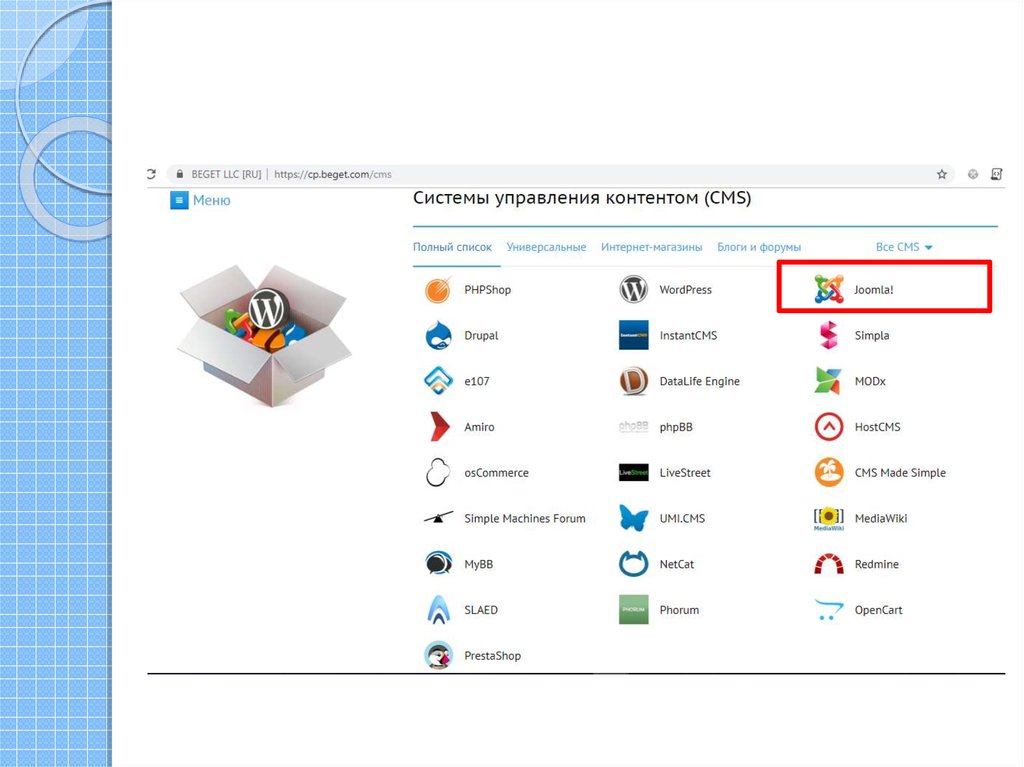 Но, как и при использовании любого инструмента, у Вас могут появиться вопросы. Наши специалисты помогут Вам найти оптимальное решение любых задач, связанных с использованием Smart Engine.
Но, как и при использовании любого инструмента, у Вас могут появиться вопросы. Наши специалисты помогут Вам найти оптимальное решение любых задач, связанных с использованием Smart Engine.
С чего начать?
Домен
Для создания сайта Вам понадобится домен (уникальное имя сайта). Вы можете зарегистрировать его у любого регистратора доменных имен, например: REG.RU или RU-CENTER .
Хостинг
Для размещения сайта в интернете Вам понадобится хостинг (место, где будет размещается Ваш сайт). Сайты, работающие на CMS Smart Engine, можно разместить на любом современном хостинге, например: REG.RU, RU-CENTER, Beget, Макхост и т.д.
Познакомится с техническими требованиями к хостингу, можно тут.
Как привязать домен к хостингу?
Для того, чтобы Ваш домен ссылался на хостинг, Вам необходимо указать DNS-записи для домена. Так как интерфейс у разных хостинг-провайдеров отличается, запросите инструкции по настройке у Вашего регистратора доменного имени и следуйте им.
Лицензия CMS Smart Engine
После того как Вы определились с доменом и хостингом, необходимо выбрать подходящую для Вашего проекта лицензию. Каждая лицензия выпускается для одного сайта и может быть активирована в любое время.
Установка CMS Smart Engine
В личном кабинете заполните данные для подключения к хостингу: FTP и MySQL. Убедитесь, что домен ссылается на Ваш хостинг. После этого нажмите на кнопку «Установить сайт», установка осуществляется в автоматическом режиме.
Сайт установлен. Что дальше?
Если у Вас нет опыта работы с CMS Smart Engine, мы рекомендуем ознакомиться с бесплатным курсом по созданию сайтов в разделе «Школа вебмастера».
Общие вопросы
Чем отличается Smart Engine от облачных конструкторов сайтов?
- Отсутствие абонентской платы и подписок. Многие конструкторы сайтов предлагают создать сайт абсолютно бесплатно, но при этом пользователь не только ограничен функционалом сайта, но и вынужден платить ежемесячную абонентскую плату, которая зависит от количества функций или размера Вашего сайта.
 Обычно уже в первый год использования сайта на таких платформах пользователь выплачивает за «бесплатный» сайт сумму, значительно превосходящую стоимость базовой лицензии Smart Engine.
Обычно уже в первый год использования сайта на таких платформах пользователь выплачивает за «бесплатный» сайт сумму, значительно превосходящую стоимость базовой лицензии Smart Engine. - Возможность выбора типа верстки. Практически ни один конструктор сайтов не позволяет выбирать пользователю тип верстки (визуальная или кодом).
- Возможность создания шаблонов (Templates). Ни один из известных нам конструкторов сайтов не позволяет создавать базовые шаблоны страниц сайта. Однако именно использование шаблонов позволяет значительно упростить и сократить время создания сайта, т.к. создав один раз шаблон типовой страницы, Вы можете автоматически создавать на его основе тысячи страниц для Вашего сайта!
- Независимая работа сайта от платформы. При посещении Вашего сайта ни один запрос не отправляется в облачный сервис Smart Engine, что делает работу Вашего сайта абсолютно независимой от нашего сервиса.
- Настройка SEO параметров всех страниц сайта.
- Размещение сайта на Вашем хостинге.
 Нам не известен ни один конструктор сайтов или лендингов, позволяющих разместить Ваш сайт на Вашем хостинге.
Нам не известен ни один конструктор сайтов или лендингов, позволяющих разместить Ваш сайт на Вашем хостинге. - Нет ограничений шаблонными решениями. В отличие от большинства конструкторов сайтов Smart Engine не ограничивает Вас шаблонными решениями.
- Возможность внедрения сторонних разработок.
- Наличие администраторов с разными правами.
- Отсутствие сторонней рекламы, ссылок и копирайтов Smart Engine.
Чем отличается Smart Engine от классических CMS?
- Наличие конструктора стилей. Создавайте базовые стили (текст, заголовки, кнопки, таблицы) в визуальной среде без использования кода. При этом для специалистов доступна работа с CSS в «Среде разработчика».
- Наличие среды визуальной верстки. Просто перетащите все нужные Вам элементы (фото, текст, навигацию, слайдеры и т. д.) в шаблон или страницу. Изменяйте их размер и стиль оформления, создавайте свои уникальные элементы. А если Вы столкнулись с уникальной задачей или просто привыкли верстать кодом, то для Вас доступна классическая HTML верстка.

- Загрузчик шрифтов. Больше не нужно мучиться с подключением дополнительных шрифтов для Вашего сайта. Просто выберите необходимые шрифты из коллекции Google Fonts или загрузите Ваш уникальный шрифт без использования кода.
- Встроенный графический редактор. Экономьте время и деньги, используя встроенный графический редактор, в котором Вы найдете множество базовых функций (изменение размера, обрезка, фильтры и эффекты, добавление текста и т. д.).
- Встроенный FTP-менеджер. Загружайте, просматривайте и удаляйте файлы Вашего сайта прямо через адм. панель. Это позволит не только сократить время выполнения работы, но и значительно уменьшает риск заражения Вашего сайта вирусами.
- Простое подключение модулей. Подключайте дополнительные функции к Вашему сайту без привлечения дорогостоящих специалистов. А при необходимости Вы можете подключить сторонний или разработать свой собственный функционал, используя «Среду разработчика».
- Снижение нагрузок на хостинг.
 В отличие от ресурсоемких CMS, для которых требуется хостинг с большим размером дискового пространства для хранения самой CMS и большое количество оперативной памяти для работы с сайтом, Smart Engine позволяет использовать менее ресурсоемкие и недорогие тарифы хостинга.
В отличие от ресурсоемких CMS, для которых требуется хостинг с большим размером дискового пространства для хранения самой CMS и большое количество оперативной памяти для работы с сайтом, Smart Engine позволяет использовать менее ресурсоемкие и недорогие тарифы хостинга. - Отсутствие платежей за продление лицензии.
- Дополнительная защита от вирусов.
- Наличие службы поддержки.
Могу ли я разместить сайт на своем хостинге? Требования к хостингу.
Сайты, работающие на CMS Smart Engine, можно разместить на любом современном хостинге при условии, что он отвечает техническим требованиям. Помните, что скорость работы сайта и администраторской панели напрямую зависит от качества Вашего хостинга.
Почему Smart Engine — облачная CMS?
Smart Engine — уникальная CMS. Дело в том, что адм. панель (панель управления сайтом) находится в облаке на серверах нашей компании, а Ваш сайт размещается на Вашем хостинге. При этом облачный сервис CMS Smart Engine используется только, когда Вы создаете или вносите изменения в сайт. При обычном посещении Вашего сайта облачный сервис не используется, что делает сайт полностью независимым от работы Smart Engine.
При обычном посещении Вашего сайта облачный сервис не используется, что делает сайт полностью независимым от работы Smart Engine.
Такое разделение позволяет значительно повысить безопасность и производительность Вашего сайта.
Сколько стоит Smart Engine? Есть ли абонентская плата или платежи за продление лицензии?
Стоимость лицензий и модулей CMS Smart Engine указана на странице «Тарифы». Лицензия позволяет создать 1 сайт на Вашем домене и хостинге. У CMS Smart Engine нет абонентской платы и платежей за продление лицензии. Платно осуществляется только лишь обновление версии CMS (по желанию) и расширение функционала (покупка дополнительных модулей).
Как я могу создать сайт без программиста и верстальщика?
Благодаря конструктору стилей, среде визуальной верстки, простому подключению и настройке модулей Smart Engine Вы сможете создать сайт без привлечения специалистов.
Как Smart Engine сокращает срок создания сайта до 1 дня?
Мы автоматизировали и значительно упростили большинство процессов, связанных с созданием сайта, что позволило существенно сократить сроки разработки сайтов и лендингов.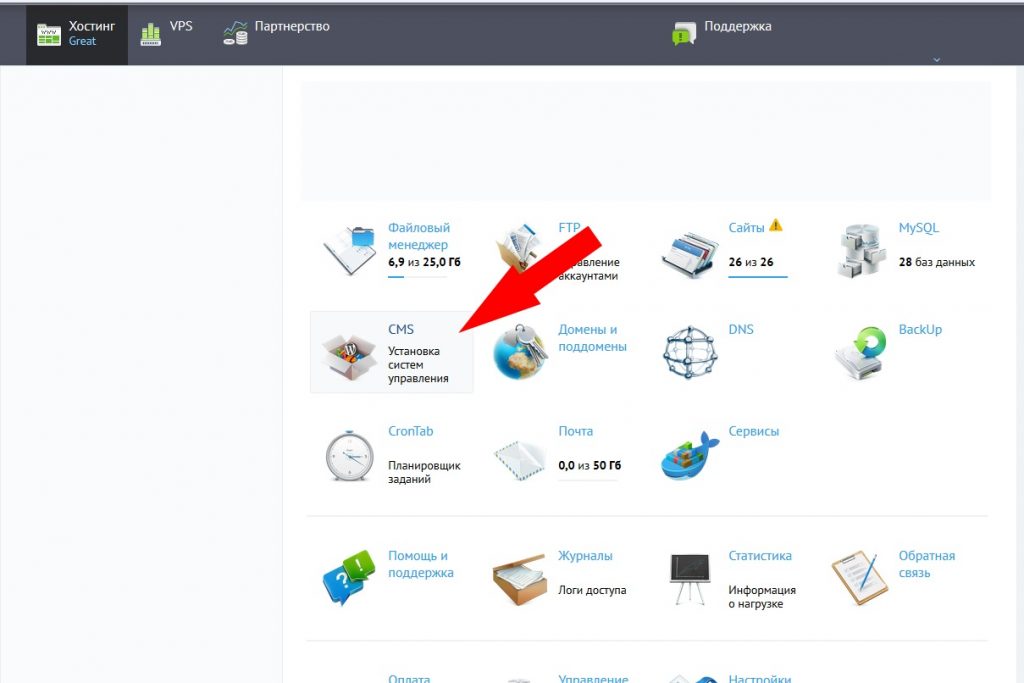 Например, визуальная верстка позволяет создать верстку страниц всего за несколько часов, а использование шаблонов позволяет не создавать каждый раз страницу заново.
Например, визуальная верстка позволяет создать верстку страниц всего за несколько часов, а использование шаблонов позволяет не создавать каждый раз страницу заново.
Неужели я могу создать сайт сам?
Да, конечно. Но нужно понимать, что уровень сайта, который Вы можете создать, определяет Ваши базовые навыки. Если Вы можете пользоваться текстовым редактором и у Вас есть навыки работы с графикой, то Вы сможете создать красивый и функциональный сайт. Профессиональным разработчикам Smart Engine позволит значительно сократить время и расходы на создание сайтов.
Технические вопросы
В панели управления сайтом не отображаются картинки
Возможная причина: Ваш сайт не поддерживает работу по HTTPS-протоколу.
Варианты решения:
- Перевести сайт на безопасный протокол HTTPS. Для этого Что для этого нужно сделать?
- Разрешить загрузку «Небезопасного контента» в браузере. Под небезопасным контентом в данном случае понимается загрузка фото и видео с сайтов не поддерживающих HTTPS-протакол.

Инструкция для браузеров:
- Chrome. В строке адреса сайта, с левой стороны кликните на иконку “Не защищено”. В сплывающем окне выберете – Настройка сайтов. В появившемся списке выберете пункт “Небезопасный контент” — “Разрешить”.
- Microsoft Edge. В строке адреса сайта, с левой стороны кликните на иконку “Замок”. В сплывающем окне выберете – Разрешения для этого сайта. В появившемся списке выберете пункт “Небезопасное содержимое” — “Разрешить”.
- Opera. В строке адреса сайта, с левой стороны кликните на иконку “Замок”. В сплывающем окне выберете – Настройки сайта. В появившемся списке выберете пункт “Небезопасный контент” — “Разрешить”.
- Firefox. В строке адреса сайта, с правой стороны кликните на иконку в углу, с тремя полосками. В сплывающем окне выберете – Настройки. В появившемся списке выберете пункт “Небезопасный контент” — “Разрешить”. В появившейся странице выберите раздел — Приватность и защита. Убедитесь, что у Вас включен «Стандартный» режим.

Как добавить новый модуль (новости, вопрос-ответ, каталог и т.д.)?
Нажмите на иконку необходимого модуля. В раскрывшемся окне с описанием модуля нажмите на кнопку «Подключить модуль». Вам будет выставлен счет на оплату модуля. После оплаты модуль станет доступен в адм. панели Вашего сайта.
Как вставить Яндекс или Google карту?
Зайдите в раздел «Шаблоны» или «Страницы», выберите необходимый шаблон / страницу. Перетащите иконку «Карта» (расположена на левой панели «Элементы») в необходимое место на странице. Система предложит Вам создать новую карту или использовать уже существующую. При необходимости измените размер или положение карты на странице.
Сколько темплейтов (шаблонов страниц) я могу создать?
Smart Engine не ограничивает количество темплейтов, которые Вы можете создать. Обычно для небольшого сайта (10-50 страниц) используется 2 темплейта (темплейт главной страницы и темплейт страниц 2-го уровня), но при необходимости Вы можете создать дополнительные темплейты для разделов или страниц.
Разница между шаблонными сайтами и темплейтами
Очень часто пользователи путают шаблоны сайтов и темплейты страниц. Разница заключается в том, что шаблонный сайт или дизайн — это готовое решение, не позволяющее учесть всю специфику Вашего бизнеса. Зачастую такие сайты жестко ограничены по функционалу и не позволяют сделать собственный дизайн сайта.
В Smart Engine Вы самостоятельно создаете темплейты. Мы не ограничиваем Вас ни по внешнему виду, ни по функционалу темплейтов.
Визуальная верстка
Что такое шаблон?
Шаблон представляет собой шаблон страницы, на базе которого выводятся однотипные страницы сайта. Он позволяет администратору сайта не создавать однотипные страницы каждый раз заново. При этом контент страницы выводится автоматически в заранее определенном администратором месте.
Например, для вывода товаров в каталоге достаточно создать один темплейт, на базе которого автоматически будут выводиться все товары на сайте.
Для создания шаблона зайдите в раздел «Шаблоны». Сначала создается шаблон для главной страницы, а после можно будет создать шаблоны для второстепенных страниц.
Сначала создается шаблон для главной страницы, а после можно будет создать шаблоны для второстепенных страниц.
Что такое стили?
Стили — это набор правил оформления сайта. Стили позволяют определить внешний вид текста, таблиц, полей ввода информации, кнопок и т. д. Мы рекомендуем создать стандартные стили для Вашего сайта в «Конструкторе стилей» (визуально) или в «Среде разработчика» (кодом). Это позволит значительно сократить время создания сайта, т. к. Вам не придется каждый раз указывать размер, цвет и другие параметры для схожих элементов страницы.
Что такое «Конструктор стилей»?
Это среда, позволяющая создавать стили для текста, заголовков, кнопок, таблиц и т. д. без использования кода. Созданные стили становятся доступны во всех разделах и модулях Вашего сайта. При необходимости Вы можете создавать стили вручную (кодом) в разделе «Среда разработчика».
Что такое блоки?
Это логические единицы шаблона, позволяющие структурировать контент страниц по смыслу. Блоки бывают 2 типов: адаптивные и фиксированные. При этом каждый блок может обладать своим цветом и фоном, шириной и высотой, а также своим уникальным контентом.
Блоки бывают 2 типов: адаптивные и фиксированные. При этом каждый блок может обладать своим цветом и фоном, шириной и высотой, а также своим уникальным контентом.
К примеру, блок можно сравнить с контейнером для объектов, куда мы складываем изображения, тексты, видео- и аудиоматериалы в зависимости от того, каким функционалом мы хотим наделить блок.
Блок позволяет создать четкую и удобную для восприятия структуру сайта.
Типы блоков
- Адаптивный блок — позволяет создать «резиновую» вёрстку, однако требует понимания и опыта визуальной верстки.
- Фиксированный блок — более простой в использовании, так как у него не меняется ширина контента.
При этом блоки всегда занимают всю ширину страницы и не могут располагаться по горизонтали рядом с друг другом. Для решения данной задачи Вам поможет функция «Разделение блока на колонки».
Как настроить оформление блока?
В среде визуальной верстки выберите блок, нажав левой кнопкой мыши в любом свободном месте внутри блока.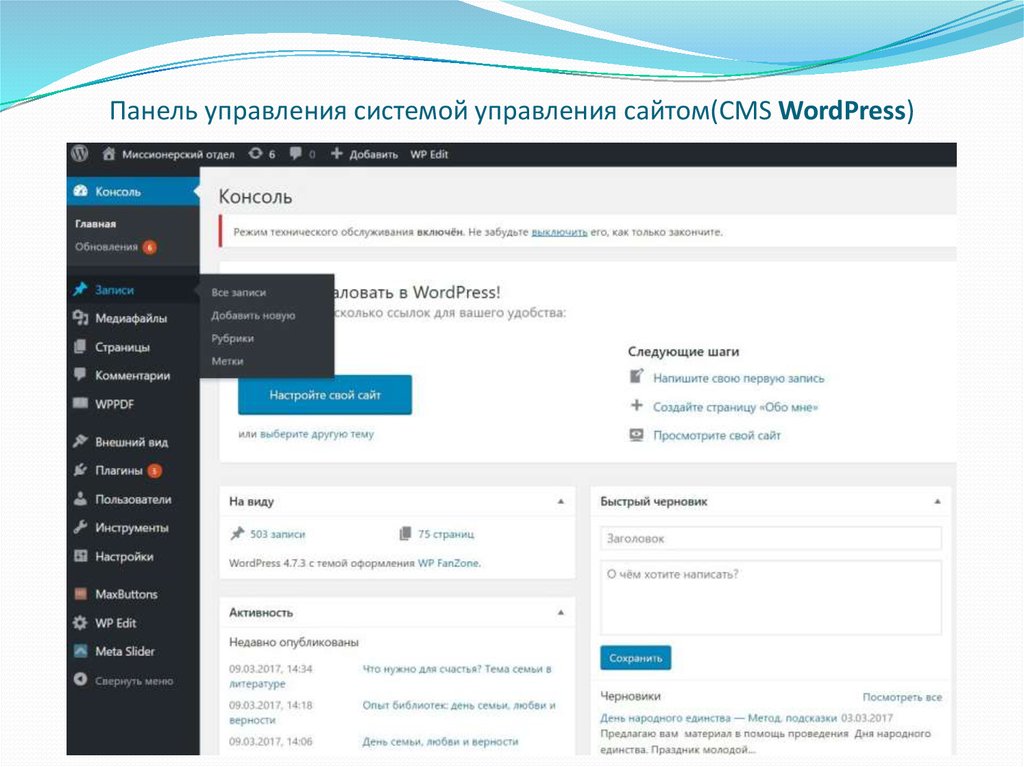 После чего в верхнем левом углу (в некоторых случаях — нижнем левом углу) появится панель инструментов. Нажмите на иконку «Оформление». Во всплывающем окне Вы можете настроить фон блока и контента.
После чего в верхнем левом углу (в некоторых случаях — нижнем левом углу) появится панель инструментов. Нажмите на иконку «Оформление». Во всплывающем окне Вы можете настроить фон блока и контента.
Как разделить блок на колонки?
Эта функция позволяет решить нестандартные задачи оформления и разделения информации в блоке. В среде визуальной верстки выберите блок, нажав правой кнопкой мыши в любом свободном месте внутри блока. После этого появится панель «Работа с колонками», где можно добавить, удалить и отредактировать размер колонки.
Как настроить функцию «Редактирования блока на странице»?
По умолчанию все блоки доступны для редактирования (добавления, изменения и удаления информации) в «Шаблонах» и недоступны в «Страницах». Администратор сайта самостоятельно определяет, какие блоки будут доступны для редактирования в страницах, созданных на базе шаблона.
Для того, чтобы сделать блок доступным для редактирования в страницах, перейдите в настройки параметров блока и включите функцию «Редактировать на странице».
Это необходимо, если Вы планируете создать несколько страниц на базе одного шаблона, с одинаковыми по оформлению блоками, но разными по содержанию. Данная функция позволяет администратору сайта не создавать однотипные блоки каждый раз заново, а дает возможность редактировать контент блока индивидуально в каждой странице.
Вставка HTML-кода на страницу
CMS Smart Engine позволяет внедрять HTML-код, совмещая его с визуальной версткой. Для этого необходимо перетащить иконку «HTML-Код» (раздел «Программирование» на левой панели инструментов) в заранее созданный блок в среде визуальной верстки.
В появившемся всплывающем окне:
- присвойте название для Вашего кода;
- выберите тип кода;
- вставьте или напишите код.
Не забудьте расположить и указать размер HTML-кода на всплывающей панели свойств (вкладка «Информация»).
Верстка кодом (HTML-верстка)
Для верстки HTML-кодом всей страницы перетащите «Адаптивный блок» (с левой панели инструментов) в среду визуальной верстки.
Выберите блок, нажав левой кнопкой мыши в любом свободном месте внутри блока, после чего в верхнем левом углу (в некоторых случаях — нижнем левом углу) появится панель инструментов. Нажмите на иконку «Настройки». Во всплывающем окне включите опцию «По высоте экрана» и убедитесь что поле с максимальной шириной адаптивного блока не заполнено.
Затем перетащите иконку «HTML-Код» с левой панели инструментов в любое место внутри созданного блока. В появившемся диалоговом окне создайте код и нажмите на кнопку «Опубликовать». На интерактивной панели свойств (вкладка «Информация») укажите ширину и высоту HTML-кода 100%. После чего на вкладке «Ориентация» разместите HTML-код без отступов от базовой точки, присвоив значение 0 по горизонтали и вертикали.
Краткое руководство по разработке на HubSpot CMS
Последнее обновление:
CMS HubSpot — это мощная и гибкая платформа для создания веб-сайтов HubSpot, включая страницы веб-сайтов, блоги и легкие приложения.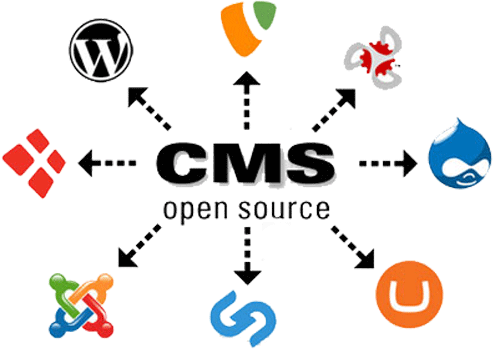 Он имеет встроенные функции безопасности и надежности, а также глобально распределенную сеть доставки контента (CDN), которая обеспечивает быструю загрузку страниц.
Он имеет встроенные функции безопасности и надежности, а также глобально распределенную сеть доставки контента (CDN), которая обеспечивает быструю загрузку страниц.
С HubSpot CMS вы можете использовать предпочитаемые инструменты, технологии и рабочие процессы, такие как GitHub, при разработке веб-сайтов. Затем создатели контента могут создавать страницы и публиковать контент с помощью редакторов перетаскивания. А поскольку HubSpot CMS интегрирован с CRM, вы можете создавать динамические веб-сайты для своих посетителей на основе уже имеющихся данных.
Ниже приведено краткое руководство по быстрому началу работы с HubSpot CMS.
Прежде чем вы начнете
Прежде чем приступить к работе с HubSpot CMS, вам нужно будет сделать несколько вещей:
- Создайте бесплатную тестовую учетную запись разработчика CMS и держите ее открытой в окне браузера, пока вы работаете с этим руководством.
- . Установите Node.js, который активирует локальные инструменты разработки HubSpot.
 Поддерживаются версии 10 и выше.
Поддерживаются версии 10 и выше.
1. Установите интерфейс командной строки HubSpot CMS.
Когда вы будете готовы начать, откройте окно терминала и создайте или перейдите в каталог, в котором вы хотите разместить свои локальные файлы HubSpot. В этом рабочем каталоге будет размещена тема и связанные с ней файлы.
Затем запустите npm install -g @hubspot/cli , чтобы установить интерфейс командной строки HubSpot, в котором представлена команда hs , позволяющая легко взаимодействовать с вашей учетной записью HubSpot.
2. Настройте локальные инструменты разработки
Запустите hs init , чтобы подключить инструменты к вашей учетной записи HubSpot. Эта команда проведет вас через следующие шаги:
- Сначала вам будет предложено создать персональный ключ доступа к CMS, чтобы обеспечить аутентифицированный доступ к вашей учетной записи с помощью локальных инструментов разработки.
 Вам будет предложено нажать «Ввод», когда вы будете готовы открыть страницу «Персональный ключ доступа к CMS» в браузере по умолчанию. Эта страница позволит вам просмотреть или сгенерировать ваш персональный ключ доступа, если это необходимо. (Примечание. Для завершения этого руководства вам необходимо выбрать как минимум разрешение «Дизайнер-менеджер».) Скопируйте свой ключ доступа и вставьте его в терминал.
Вам будет предложено нажать «Ввод», когда вы будете готовы открыть страницу «Персональный ключ доступа к CMS» в браузере по умолчанию. Эта страница позволит вам просмотреть или сгенерировать ваш персональный ключ доступа, если это необходимо. (Примечание. Для завершения этого руководства вам необходимо выбрать как минимум разрешение «Дизайнер-менеджер».) Скопируйте свой ключ доступа и вставьте его в терминал. - Далее вы введете имя для учетной записи. Это имя видно и используется только вами. Например, вы можете использовать «песочницу», если вы используете «песочницу» разработчика, или «company.com», если вы используете полную учетную запись клиента. Это имя будет использоваться при выполнении команд.
После того, как вы завершите этот простой процесс init , вы увидите сообщение об успешном завершении, подтверждающее создание файла конфигурации hubspot.config.yml в вашем текущем каталоге.
3. Создайте тему
Запустите hs create Website-Theme my-website-theme , чтобы создать каталог my-website-theme , заполненный файлами из шаблона темы CMS.
4. Загрузите свою тему в HubSpot
Запустите hs upload my-website-theme my-website-theme , чтобы загрузить новую тему в папку my-website-theme в вашей учетной записи HubSpot.
После завершения этой задачи вы можете просмотреть эти файлы в диспетчере дизайна, редакторе кода в приложении, который можно найти, перейдя к Маркетинг > Файлы и шаблоны > Инструменты дизайна в верхней панели навигации.
5. Создайте страницу сайта
Чтобы узнать, как создатели контента будут использовать ваши шаблоны и модули, перейдите к Маркетинг > Веб-сайты > Страницы веб-сайта на верхней панели навигации. Выберите раскрывающийся список «Создать» в правом верхнем углу и выберите «Страница веб-сайта».
На следующей странице выберите «my-website-theme», если он еще не выбран, затем выберите шаблон «Домашняя страница» и укажите имя для своей страницы.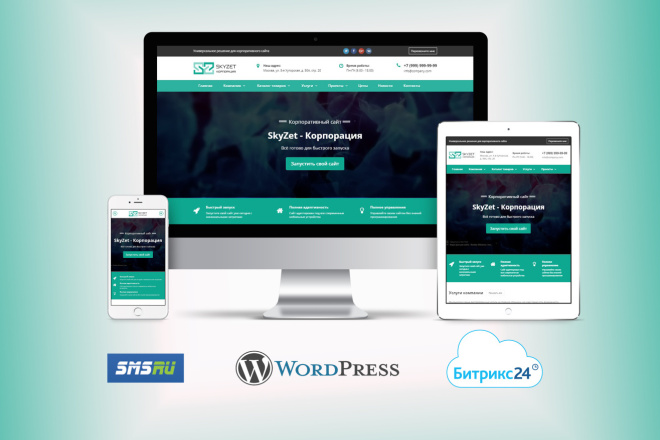 Это создаст новую страницу с использованием шаблона и откроет страницу в редакторе контента, где вы сможете внести любые изменения, которые пожелаете. На вкладке «Настройки» задайте URL-адрес страницы, добавьте заголовок страницы и выберите «Опубликовать». Выберите URL-адрес своей страницы, чтобы просмотреть страницу в реальном времени.
Это создаст новую страницу с использованием шаблона и откроет страницу в редакторе контента, где вы сможете внести любые изменения, которые пожелаете. На вкладке «Настройки» задайте URL-адрес страницы, добавьте заголовок страницы и выберите «Опубликовать». Выберите URL-адрес своей страницы, чтобы просмотреть страницу в реальном времени.
6. Отредактируйте файл CSS
Выполнить hs watch my-website-theme my-website-theme . Во время работы watch каждый раз, когда вы сохраняете файл, он будет загружаться автоматически. Откройте файл /css/components/_footer.css вашей темы в редакторе, внесите изменения (например, обновите селектор .footer__copyright , чтобы он имел цвет : красный; ), и сохраните изменения. Ваш терминал покажет, что сохраненный файл был загружен.
Перезагрузите опубликованную страницу, чтобы увидеть изменения CSS, отраженные на вашем веб-сайте.
Что дальше?
Мы призываем вас продолжать исследовать и экспериментировать с шаблонной темой и опытом создания страниц. Созданная вами учетная запись песочницы принадлежит вам, чтобы играть и экспериментировать.
Вы можете проверить галерею HubSpot Inspire, чтобы увидеть веб-сайты, целевые страницы и веб-приложения, созданные на HubSpot.
Вы также можете ознакомиться со следующей документацией:
- Учебники для разработчиков CMS
- Обзор HubSpot CMS
Учиться легче, когда вы можете учиться у тех, кто был до вас.
HubSpot управляется нашим Культурным кодом, воплощенным в атрибутах HEART: H скромный, E чуткий, A адаптируемый, R заметный и T прозрачный. Эта культура распространяется на наше постоянно растущее сообщество разработчиков, в которое входят тысячи блестящих и готовых помочь разработчиков по всему миру.
Присоединяйтесь к Developer Slack, чтобы сотрудничать с более чем 9 000 разработчиков HubSpot CMS и членов команды продукта HubSpot.
Форумы разработчиков
Задавайте вопросы, учитесь у других разработчиков и предлагайте идеи на форумах разработчиков CMS.
Поделитесь своим отзывом
Была ли эта статья полезной?
Да
Нет
Извините, для работы этой формы обратной связи требуется JavaScript.
Эта форма используется только для обратной связи по документации. Узнайте, как получить помощь с HubSpot.
Управление планами сайта | Webflow University
План вашего сайта, который оплачивается отдельно от плана вашей учетной записи, позволяет вам размещать свой проект в Интернете на собственном домене.
На этом уроке вы узнаете все о том, как управлять своими планами сайта Webflow с помощью следующего:
- Понимание плана сайта
- Просмотр текущего плана сайта
- Выбрать план сайта
- Добавить или обновить план участка
- Переключение частоты выставления счетов плана сайта
- Понижение плана сайта
- Доступ к счетам плана сайта
- Перенос плана сайта в другой проект
- Отмена плана сайта
- Понимание пропорций и возвратов
Понимание плана сайта
Для каждого отдельного проекта, который вы хотите опубликовать в личном домене, требуется собственный план сайта (иногда называемый планом хостинга). План сайта позволяет указать личный домен на ваш сайт Webflow, чтобы вы могли разместить его с помощью Webflow, безопасно хранить на веб-серверах Amazon и доставлять по сети Fastly.
План сайта позволяет указать личный домен на ваш сайт Webflow, чтобы вы могли разместить его с помощью Webflow, безопасно хранить на веб-серверах Amazon и доставлять по сети Fastly.
Узнайте больше о деталях плана сайта и преимуществах хостинга с помощью Webflow.
Важно: Планы сайта оплачиваются отдельно от вашего плана учетной записи Webflow. Тарифные планы не предусматривают хостинг. Чтобы управлять своим планом учетной записи, прочитайте Управление планом учетной записи Webflow.
Просмотр текущего плана сайта
Вы можете управлять планом сайта любого проекта на вкладке Настройки проекта > Хостинг .
Чтобы убедиться, что вы находитесь в правильном проекте Хостинг Вкладка:
- Перейдите на ваш Dashboard
- Найдите проект Project , чей план сайта вы хотите управлять
- Click the 3 Dotsure Dots .

- Проверьте имя и поддомен проекта на вкладке Общие , чтобы убедиться, что вы находитесь в правильном проекте текущий план участка)
- Перейдите на вкладку Веб-сайт , чтобы просмотреть параметры, не связанные с электронной торговлей, и щелкните вкладку Сайт электронной торговли , чтобы просмотреть параметры электронной торговли
Перейдите на панель инструментов, чтобы выбрать проект, планом сайта которого вы хотите управлять. На панели инструментов выберите проект, планом сайта которого вы хотите управлять. Нажмите на 3 точки раскрытия, чтобы получить доступ к настройкам вашего проекта. На вкладке «Общие» настроек вашего проекта дважды проверьте, чтобы имя и субдомен вашего проекта соответствовали проекту, планом сайта которого вы хотите управлять. проект. На вкладке «Хостинг» проекта вы можете выбирать между планами веб-сайта (которые не включают возможность использования собственной электронной коммерции Webflow) или планами сайта электронной коммерции (которые дают вам возможность использовать собственную электронную торговлю Webflow). Щелкните любую вкладку, чтобы переключиться с одного набора параметров плана на другой.
Щелкните любую вкладку, чтобы переключиться с одного набора параметров плана на другой.
Вы также сможете увидеть свой текущий план сайта. Если вы еще не добавили план сайта в свой проект, платный план сайта не будет указан в качестве вашего текущего плана. Вместо этого ваш проект будет либо на бесплатном промежуточном плане (если у вас бесплатный тарифный план), либо на расширенном промежуточном плане (если у вас платный тарифный план).
Если в ваш проект еще не добавлен платный план сайта, а вы также используете план бесплатной учетной записи, на вкладке «Хостинг» вашего проекта будет показано, что вы используете бесплатный промежуточный план. Если в ваш проект еще не добавлен платный план сайта, а также вы используете платный план учетной записи, на вкладке «Хостинг» вашего проекта будет показано, что вы используете расширенный промежуточный план. На вкладке Хостинг вашего проекта вы можете увидеть текущий платный план сайта. Вы можете обновить, понизить или отменить его в любое время.
Выберите план сайта
В настройках проекта > Хостинг вы также сможете добавить план сайта в свой проект. Или, если у проекта уже есть активный план сайта, вы можете обновить план.
Необходимо знать: Плата за подписку сайта взимается с кредитной карты по умолчанию, связанной с вашей учетной записью.
Какой план сайта мне нужен?
Потребности вашего проекта определяют план, который вы выберете. Ниже приводится краткий обзор, но вы можете узнать больше о каждом плане и связанных с ним функциях в разделе плана сайта на нашей странице с ценами. Или вы можете просмотреть подробную сравнительную таблицу различных функций плана участка в 9 разделах вашего проекта.0065 Хостинг Вкладка:
- Перейдите к вашим параметрам проекта > Хостинг Tab
- Выберите Веб -сайт (например, Not the Ecommerce Site Planne
- Scroll Dow
- Нажмите кнопку Показать полное сравнение , чтобы открыть подробную сравнительную таблицу
- Нажмите кнопку Скрыть полное сравнение , чтобы скрыть таблицу
На вкладке Хостинг вашего проекта вы можете просмотреть полное сравнение вариантов плана веб-сайта, нажав кнопку «Просмотреть полное сравнение» под параметрами плана. На вкладке «Хостинг» вашего проекта после нажатия кнопки «Просмотреть полное сравнение» под параметрами плана вы увидите таблицу с разбивкой вариантов плана сайта. Нажмите кнопку «Скрыть полное сравнение», чтобы скрыть таблицу.
На вкладке «Хостинг» вашего проекта после нажатия кнопки «Просмотреть полное сравнение» под параметрами плана вы увидите таблицу с разбивкой вариантов плана сайта. Нажмите кнопку «Скрыть полное сравнение», чтобы скрыть таблицу.
Бесплатный промежуточный план
Если у вас бесплатный тарифный план, вам не нужно размещать свой сайт на личном домене и вам не нужны дополнительные страницы и функции, предлагаемые платным планом сайта, вы можете использовать бесплатный промежуточный план . опубликовать свой сайт на субдомене .webflow.io. План Free staging позволяет вашему проекту иметь до 500 просмотров, 50 элементов CMS и 2 статические страницы. У вас также будет ограниченное управление CMS, функции настройки форм и возможность тестирования функций электронной торговли в этом плане. (Вам нужно будет добавить платный Электронная торговля план включения вашего платежного шлюза и оформления заказа.)
Расширенный промежуточный план
Если у вас платный тарифный план, вам не нужно размещать свой сайт на личном домене и не нужно больше страниц и функций, чем платные предложения плана сайта, вы можете использовать план Enhanced staging , чтобы опубликовать свой сайт на поддомене . webflow.io. План Enhanced staging позволяет вашему проекту иметь до 1000 представлений, 50 элементов CMS и 100 статических страниц. У вас также будет ограниченное управление CMS, функции настройки форм и возможность тестирования функций электронной торговли в этом плане. (Вам нужно будет добавить платный Электронная торговля (план для включения вашего платежного шлюза и оформления заказа).
webflow.io. План Enhanced staging позволяет вашему проекту иметь до 1000 представлений, 50 элементов CMS и 100 статических страниц. У вас также будет ограниченное управление CMS, функции настройки форм и возможность тестирования функций электронной торговли в этом плане. (Вам нужно будет добавить платный Электронная торговля (план для включения вашего платежного шлюза и оформления заказа).
Базовый план сайта
Если вы хотите разместить свой сайт на личном домене и вам нужен доступ к дополнительным страницам и функциям, которые предлагает платный план сайта, Базовый план План является хорошей отправной точкой. Планы сайта Basic предназначены специально для сайтов, которые не используют какие-либо функции CMS или электронной коммерции (например, вашему сайту не потребуется динамический блог, портфолио или магазин). Если вы хотите использовать функции CMS или электронной коммерции в будущем, вы всегда можете обновить свой план позже.
План сайта CMS или Business
Если на вашем сайте используются функции CMS (например, на вашем сайте есть блог или демонстрируется портфолио ваших работ), вам потребуется план сайта CMS или Business — базовый . Опция плана сайта будет отключена.
Если вам не нужны какие-либо функции CMS в вашем проекте, вы можете удалить весь контент CMS и соавторов контента из своего проекта, чтобы повторно включить вариант плана сайта Basic .
План сайта электронной торговли
Если на вашем сайте используются встроенные функции электронной торговли Webflow, вам потребуется один из наших планов Электронная торговля , чтобы разрешить оформление заказа. Перейдите на вкладку «Электронная торговля» на вкладке « Хостинг » в настройках вашего проекта, чтобы выбрать план электронной торговли.
Примечание: Если вы создали проект или приобрели шаблон, использующий функции электронной торговли, вы не привязаны к тарифному плану электронной торговли.
Вы всегда можете приобрести план CMS или бизнес-сайта для своего проекта, но электронная торговля будет отключена.
Корпоративный план сайта
Если вам нужен план сайта, адаптированный к вашему бренду, вы можете узнать о плане Webflow Enterprise.
Добавление или обновление плана сайта
Чтобы добавить план сайта в проект или обновить текущий план сайта:
- Убедитесь, что вы находитесь на вкладке нужного проекта Хостинг
- Выберите годовой или 5 ежемесячное выставление счетов (при годовой оплате вы можете платить авансом за весь год по сниженной ставке, экономя до 20% по сравнению с ежемесячной оплатой)
- Добавьте нужный тарифный план
- ДОПОЛНИТЕЛЬНО: добавьте промо-код , если он у вас есть периодичность выставления счетов (ежегодно или ежемесячно) и добавление плана сайта. Та же концепция применяется к планам электронной торговли (выберите вкладку «Сайт электронной торговли», чтобы просмотреть параметры плана электронной торговли).

Наконечник Pro
Прежде чем подтвердить покупку плана сайта, убедитесь, что:
- Вы добавляете правильный план сайта к правильному проекту
- Вы выбрали соответствующую периодичность выставления счетов ( годовой или месячный ) если вы ввели промокод 9060
- есть один
- Правильная сумма списывается
- Правильная кредитная карта списывается
Перед добавлением плана сайта проверьте частоту выставления счетов, промо-код, списанную сумму и кредитную карту в файле.
Переключение частоты выставления счетов тарифного плана сайта
Вы можете изменить частоту выставления счетов плана сайта, не отменяя текущий план. Пропорциональная сумма, которую вы платите за новый платежный цикл, отображается при оформлении заказа.
Например, если вы перейдете с месячного тарифного плана на годовой, вам будет начислено все неиспользованное время месячного плана, что уменьшит общую стоимость годового плана.

В этом примере, если вы хотите переключиться с ежемесячного плана сайта CMS на годовой план сайта CMS, вам будет начислено 20 долларов США за цену, которую вы заплатили за один месяц месячного плана, снизив стоимость годового плана с 19 долларов США.2 до 172 долларов.
Если вы перейдете с годового плана сайта на месячный, вы получите кредит на счет за неиспользованное время годового плана. Затем кредит вашего счета будет применен к любым будущим расходам по плану до того, как с вашей кредитной карты будет снята плата.
В этом примере клиент хотел немедленно перейти с годового плана сайта CMS (192 доллара США) на месячный план сайта CMS (20 долларов США). Поскольку они не использовали годовой план, их неиспользованное время в плане стоило 192 доллара. Из этих 192 долларов было взято 20 долларов, чтобы применить их к новому ежемесячному платежу, а оставшиеся 172 доллара были возвращены на их счет в качестве кредита счета (здесь они обозначены как Начисленные кредиты).
Переключиться с ежемесячного плана сайта на годовой
- Убедитесь, что вы находитесь на вкладке нужного проекта план сайта на годовой план сайта, выберите годовую периодичность выставления счетов и нажмите «Переключиться с ежемесячного на годовой».

Переключиться с годового плана сайта на ежемесячный план сайта
- Убедитесь, что вы находитесь в правильном проекте Вкладка «Хостинг»
- Выберите ежемесячно
- Нажмите переключитесь на ежемесячное
При переходе с годового плана сайта на ежемесячный план сайта выберите ежемесячную периодичность выставления счетов и нажмите «Переключиться на ежемесячный».
Понизить план сайта
Если вы используете CMS в своем проекте, вы можете понизить план сайта Business до плана сайта CMS . Если вы не используете CMS в своем проекте, вы также можете перейти с любого из более высоких планов на 9.0065 Базовый план участка .
Должен знать: У вас должен быть активный план электронной торговли, чтобы включить возможность оформления заказа и иметь функциональный магазин в вашем домене. Чтобы перейти с плана электронной торговли на план сайта, сначала отключите проверку в настройках электронной торговли.

Чтобы понизить план сайта до менее оплачиваемого плана:
- Убедитесь, что вы находитесь на вкладке правильного проекта год по льготной ставке, экономия до 20% по сравнению с ежемесячной оплатой)
- Переход с на план сайта, который вы хотите «)
Примечание: Когда вы переходите с плана сайта на более низкий план, в модальном окне оформления заказа указывается пропорциональный кредит учетной записи, который вы получите за неиспользованное время на более высоком плане.
Нажмите кнопку «Понизить версию» под вариантом нижнего плана сайта, на который вы хотите переключиться.
Почему я не могу приобрести базовый план сайта?
План сайта Basic недоступен для сайтов, использующих функции CMS. Чтобы включить план сайта Basic для сайта CMS, удалите все функции CMS из своего проекта, включая соавторов контента, на вкладке настроек проекта > Editor .
 После удаления функций CMS вы можете добавить план сайта Basic или вернуться к нему.
После удаления функций CMS вы можете добавить план сайта Basic или вернуться к нему.Счета-фактуры плана сайта доступа
Чтобы получить доступ к счетам для любого проекта, к которому добавлен план сайта:
- Войдите в свою учетную запись и перейдите на панель инструментов Webflow (либо на вашу индивидуальную панель инструментов, либо на панель вашей команды)
- Нажмите на 3 точки раскрытия в правом нижнем углу любого проекта, к которому добавлен план сайта
- Щелкните Настройки в раскрывающемся списке
- Щелкните вкладку Оплата на странице настроек проекта
- Прокрутите вниз до Прошлые счета Раздел
В разделе Прошлые счета вы увидите дату, позиции и общую сумму, оплаченную по каждому счету. Вы можете загрузить любой счет, нажав Скачать в формате PDF .
Чтобы получить доступ к счетам для другого проекта с другим планом сайта, повторите описанные выше шаги для других проектов.

Перенос плана участка в другой проект
В настоящее время перенос плана участка из одного проекта в другой с помощью интерфейса Dashboard невозможен, но мы планируем поддерживать эту возможность в будущем.
Тем временем, если вы хотите перенести план объекта из одного проекта на панели управления в другой проект на той же панели, наша служба поддержки клиентов может выполнить перенос за вас.
Прочтите, как перенести хостинг между проектами, чтобы узнать, какие проекты имеют право на перенос плана сайта, и как лучше всего передать ваш запрос в нашу службу поддержки клиентов.
Отмена плана сайта
Отмена вашего платного плана сайта понизит ваш проект либо до бесплатного промежуточного плана, либо до расширенного промежуточного плана (в зависимости от плана учетной записи, на котором вы находитесь), будет 0065 немедленно удалите ваши персональные домены и отменит публикацию вашего сайта как из его персональных доменов, так и из промежуточного сайта Webflow.

Необходимо знать: Отмена тарифного плана происходит немедленно, даже если у вас есть неиспользованное время в платежном цикле тарифного плана. Вы не получаете автоматически кредит учетной записи за неиспользованное время в отмененном плане сайта. Однако мы понимаем, что иногда случаются ошибки. Если вы считаете, что отменили свой план сайта по ошибке, обратитесь в службу поддержки, и они могут оценить, имеете ли вы право на кредит аккаунта, промо-код или возмещение.
Чтобы отменить план сайта:
- Откройте настройки своего проекта
- Перейдите на вкладку Billing и проверьте информацию Billing , чтобы убедиться, что вы отменяете план сайта для правильного проекта
5
6
Отменить план сайта
- Выберите причину отмены и введите ОТМЕНА для подтверждения (ОТМЕНА должна быть введена заглавными буквами)
- Нажмите Отменить план сайта , чтобы немедленно отменить публикацию вашего веб-сайта
В настройках вашего проекта откройте вкладку «Оплата» вашего проекта и нажмите кнопку «Отменить план сайта», чтобы полностью отменить план вашего сайта и перевести его в автономный режим.
 После выбора отмены плана сайта вам нужно будет выбрать причину отмены и ввести слово «ОТМЕНА» заглавными буквами, прежде чем нажать кнопку «Отменить план сайта». Как только эта кнопка нажата, ваш план сайта полностью отменяется.
После выбора отмены плана сайта вам нужно будет выбрать причину отмены и ввести слово «ОТМЕНА» заглавными буквами, прежде чем нажать кнопку «Отменить план сайта». Как только эта кнопка нажата, ваш план сайта полностью отменяется.Важно: Отмена плана участка немедленно удалите свои пользовательские домены и отмените публикацию своего сайта из его пользовательских доменов и промежуточного сайта Webflow.
Понимание пропорционального распределения и возмещения
пропорционального распределения Webflow планируют изменения (понижение, повышение или изменение частоты выставления счетов) на основе вашего существующего баланса, кредитов и количества дней, оставшихся в вашем платежном цикле. Ваша пропорциональная плата и кредиты видны при оформлении заказа.
Если вы понизили, повысили или изменили частоту выставления счетов, Webflow пропорционально распределяет изменения вашего плана и отображает пропорциональные расходы и кредиты в модальном окне оформления заказа.


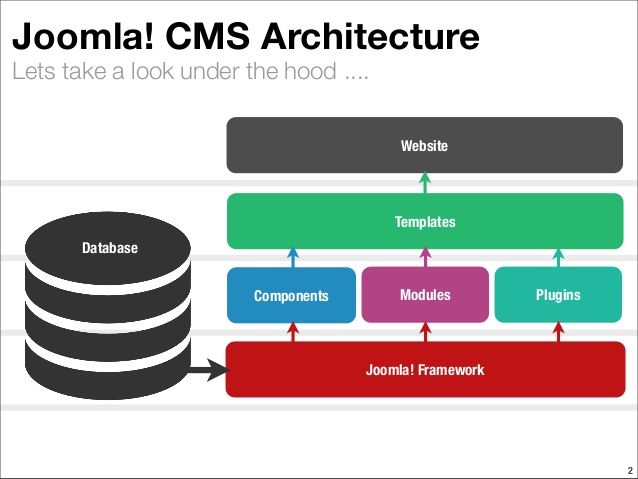 warto.com.ua/
warto.com.ua/ 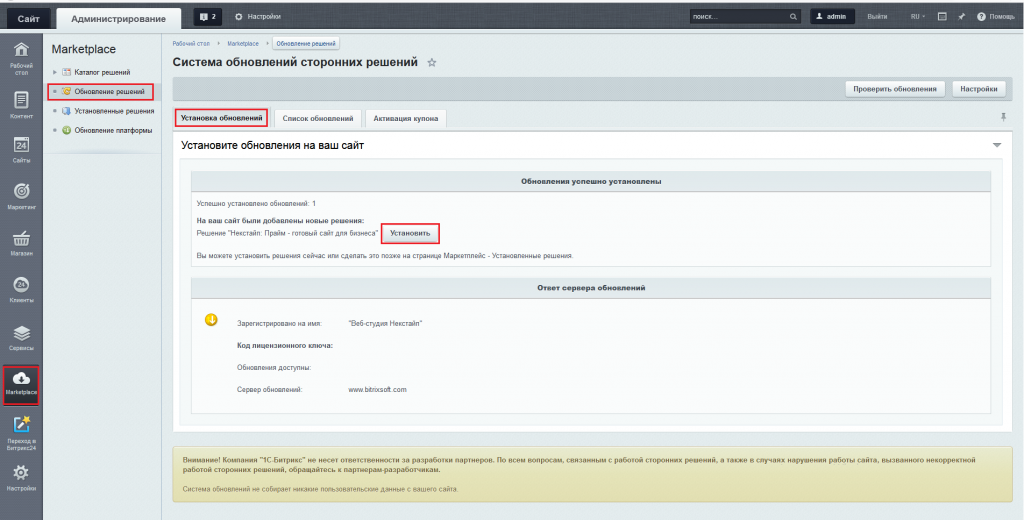
 Пишите. Скайп lonely_ua. Буду рад сотрудничеству.
Пишите. Скайп lonely_ua. Буду рад сотрудничеству.
 Обычно уже в первый год использования сайта на таких платформах пользователь выплачивает за «бесплатный» сайт сумму, значительно превосходящую стоимость базовой лицензии Smart Engine.
Обычно уже в первый год использования сайта на таких платформах пользователь выплачивает за «бесплатный» сайт сумму, значительно превосходящую стоимость базовой лицензии Smart Engine.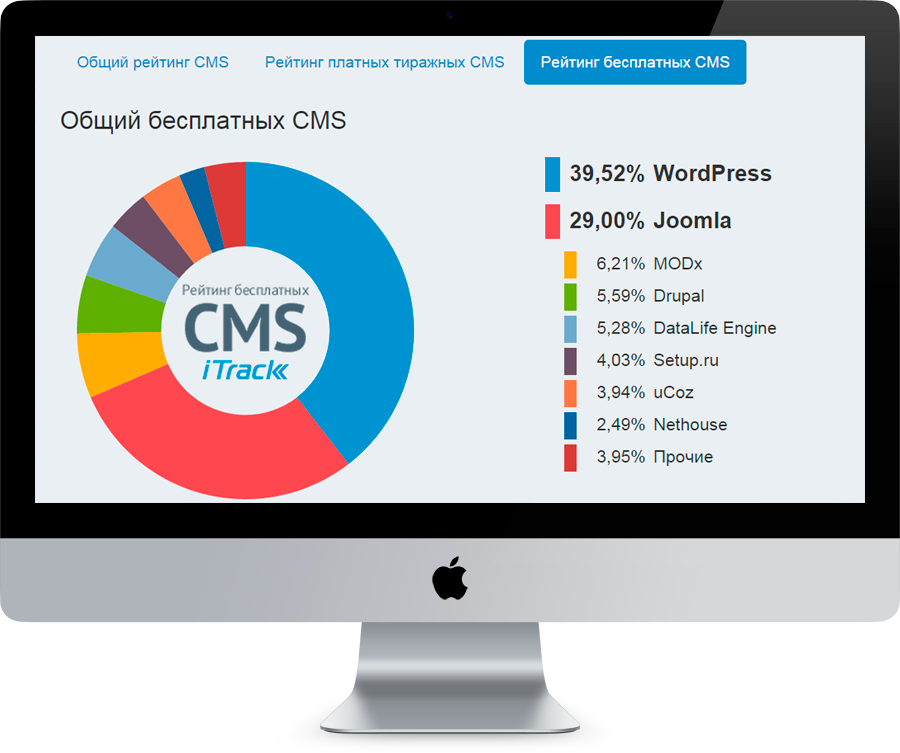 Нам не известен ни один конструктор сайтов или лендингов, позволяющих разместить Ваш сайт на Вашем хостинге.
Нам не известен ни один конструктор сайтов или лендингов, позволяющих разместить Ваш сайт на Вашем хостинге.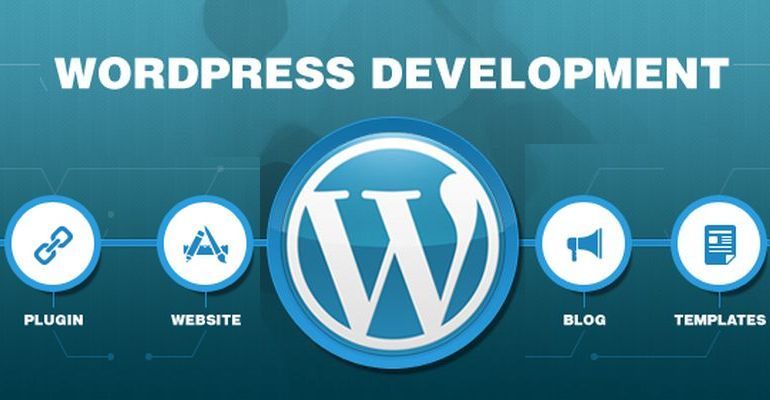
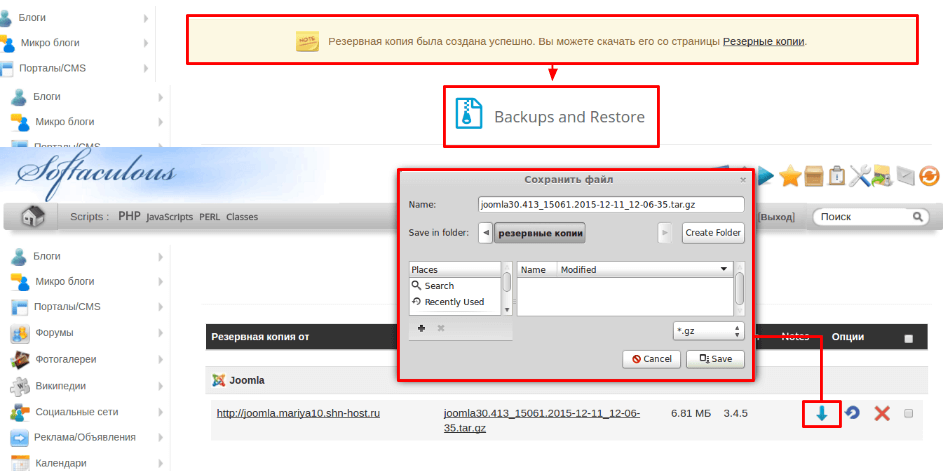 В отличие от ресурсоемких CMS, для которых требуется хостинг с большим размером дискового пространства для хранения самой CMS и большое количество оперативной памяти для работы с сайтом, Smart Engine позволяет использовать менее ресурсоемкие и недорогие тарифы хостинга.
В отличие от ресурсоемких CMS, для которых требуется хостинг с большим размером дискового пространства для хранения самой CMS и большое количество оперативной памяти для работы с сайтом, Smart Engine позволяет использовать менее ресурсоемкие и недорогие тарифы хостинга.
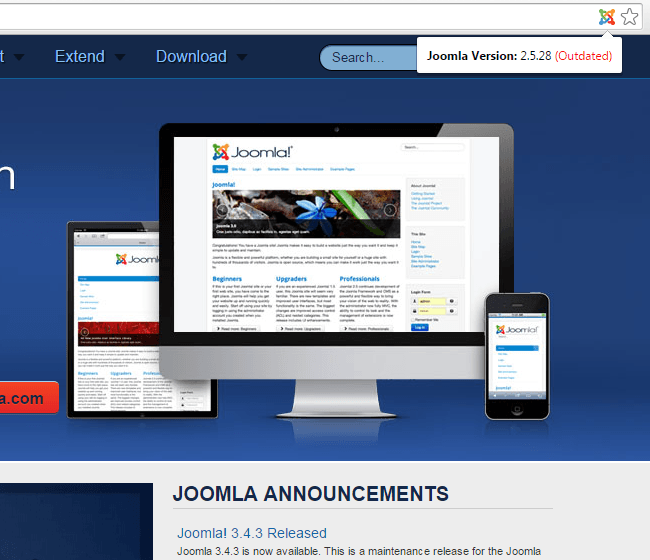
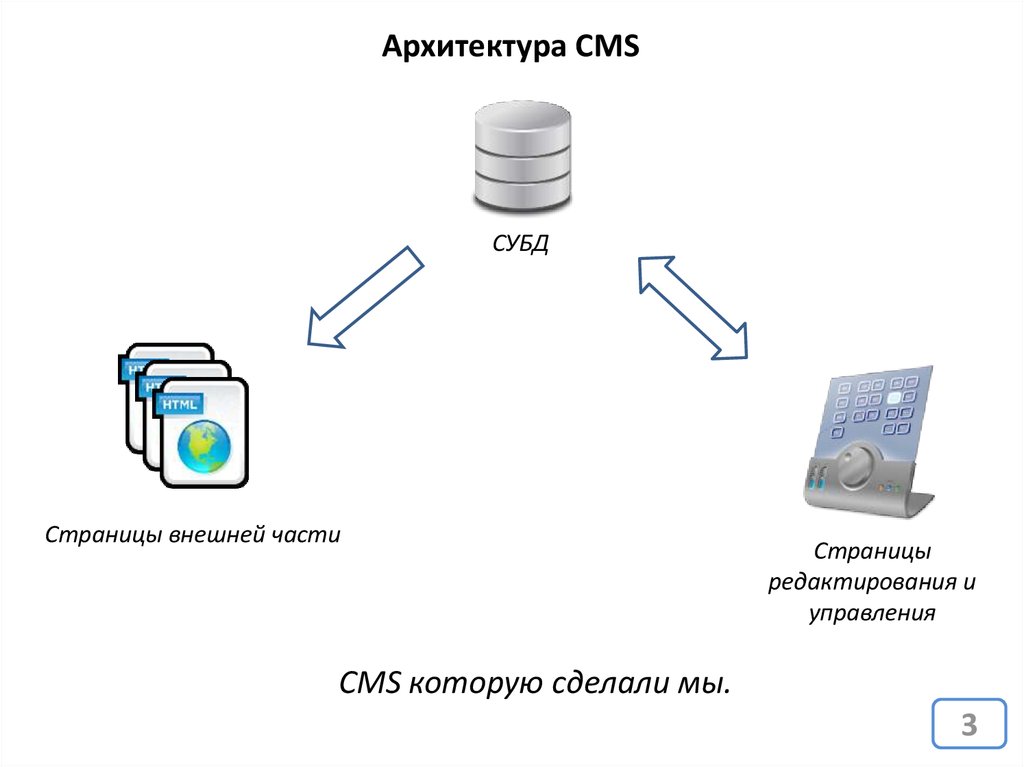 Поддерживаются версии 10 и выше.
Поддерживаются версии 10 и выше.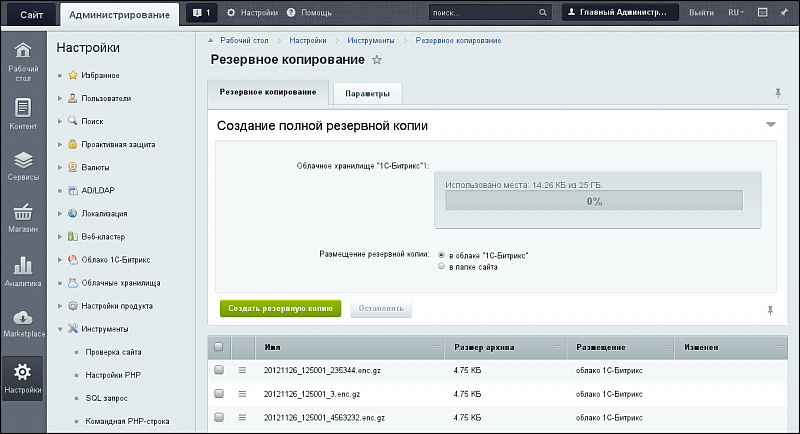 Вам будет предложено нажать «Ввод», когда вы будете готовы открыть страницу «Персональный ключ доступа к CMS» в браузере по умолчанию. Эта страница позволит вам просмотреть или сгенерировать ваш персональный ключ доступа, если это необходимо. (Примечание. Для завершения этого руководства вам необходимо выбрать как минимум разрешение «Дизайнер-менеджер».) Скопируйте свой ключ доступа и вставьте его в терминал.
Вам будет предложено нажать «Ввод», когда вы будете готовы открыть страницу «Персональный ключ доступа к CMS» в браузере по умолчанию. Эта страница позволит вам просмотреть или сгенерировать ваш персональный ключ доступа, если это необходимо. (Примечание. Для завершения этого руководства вам необходимо выбрать как минимум разрешение «Дизайнер-менеджер».) Скопируйте свой ключ доступа и вставьте его в терминал.